如何修复Outlook Express错误0x800ccc67?错误 0x800ccc67 仅表示 SMTP 有问题,这就是 Outlook 或 Windows Live 邮件无法正常工作的原因。如果你也遇到此错误,那么你应该阅读如何使用简单的方法修复错误代码 0x800ccc67。
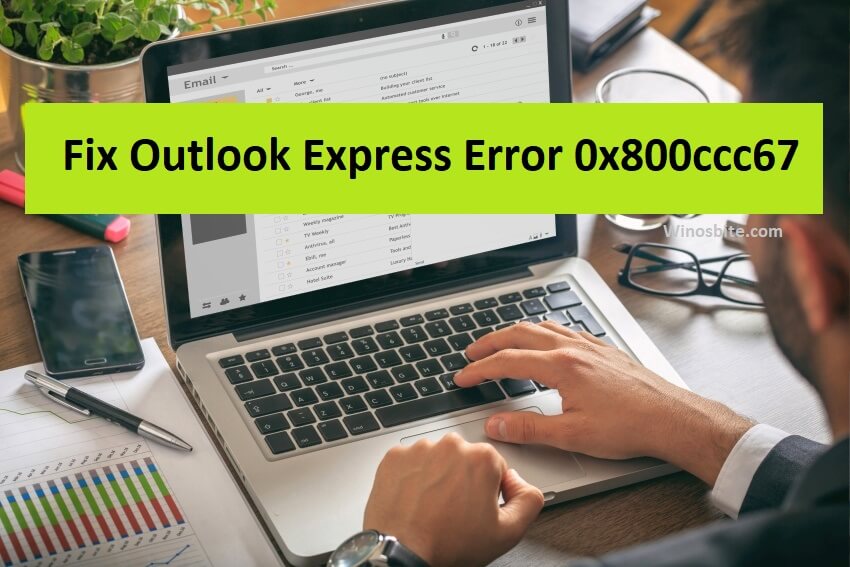
快速概述
- 什么是 Outlook SMTP 错误 0x800ccc67?
- 错误 0x800ccc67 的症状
- 修复 Outlook SMTP 错误 0x800ccc67 的方法
- 方法一:关闭防火墙
- 方法 2:通过更改 SMTP 端口
- 方法 3:创建新用户配置文件
- 方法 4:通过重新安装 MS Outlook 应用程序
- 方法5:通过执行系统还原
什么是 Outlook SMTP 错误 0x800ccc67?
许多用户抱怨在尝试启动 Windows Outlook 或 Windows Live Mail 时会出现错误 0x800ccc67。好吧,可能有多种原因可以触发0x800ccc67错误,但主要原因是 SMTP。其中一些可能的原因如下:
- 由于 SMTP 设置不正确。
- 由于注册表文件的损坏。
- 由于电子邮件提供商突然更改 SSL 设置或端口。
- 由于删除了与 MS Outlook 相关的重要文件。
- 防火墙阻止 Outlook 发送电子邮件。
错误 0x800ccc67 的症状
好吧,错误通常伴随着很多症状,这些症状可以帮助你识别SMTP 错误 0x800ccc67。其中一些症状如下:
- 安装 MS Outlook 后电脑变慢时。
- 当MS Outlook Windows 应用程序在你启动后立即崩溃时。
- 当电子邮件未从 Outlook 发送时。
- 当 SMTP_421_NOT_AVAILABLE 出现在你的 Windows 屏幕上时。
- 如果弹出 SMTP 错误 0x800ccc67 消息。
如果你观察到任何这些症状,这意味着它可能会受到Outlook 错误代码 0x800ccc67 的影响,因此你必须尝试修复该错误。
修复 Outlook SMTP 错误 0x800ccc67 的方法
遵循并实施下面Outlook Express错误0x800ccc67修复步骤来修复它:
方法一:关闭防火墙
Outlook Express错误0x800ccc67的解决办法:通常,当我们系统中的防火墙或防病毒软件拒绝访问 SMTP 时,会导致 SMTP 错误0x800ccc67,因此禁用防病毒软件/防火墙最终将帮助我们克服SMTP 错误 0x800ccc67。
这是禁用防病毒软件的方法。
- 在任务栏的右下角,单击^以展开隐藏的图标。
- 在这里,你将能够在图标托盘中看到你的防火墙或防病毒软件。
- 现在,右键单击防火墙或防病毒图标并选择禁用
- 重新启动电脑。
一旦 PC 重新启动,然后尝试从 Outlook 或 Windows Live 邮件撰写和发送电子邮件,它应该可以工作。
方法 2:通过更改 SMTP 端口
如何修复Outlook Express错误0x800ccc67?SMTP 是常规电子邮件应用程序使用的所有其他端口中最重要的端口之一,因此正确的端口变得非常重要。但是很多时候,只需更改传入和传出端口即可解决Outlook SMTP 错误 0x800ccc67 。
下面介绍如何更改 Windows Outlook 应用程序上的端口。
1. 打开Outlook。
2. 现在点击文件。
3. 接下来,展开帐户设置并选择服务器设置。
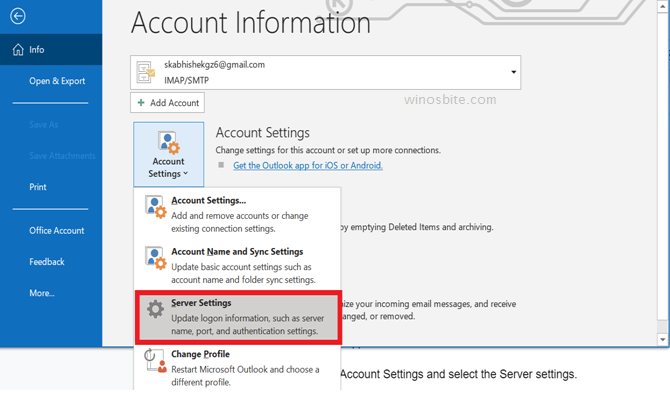
4. 现在只需记下端口框中指定的端口,如下所示。
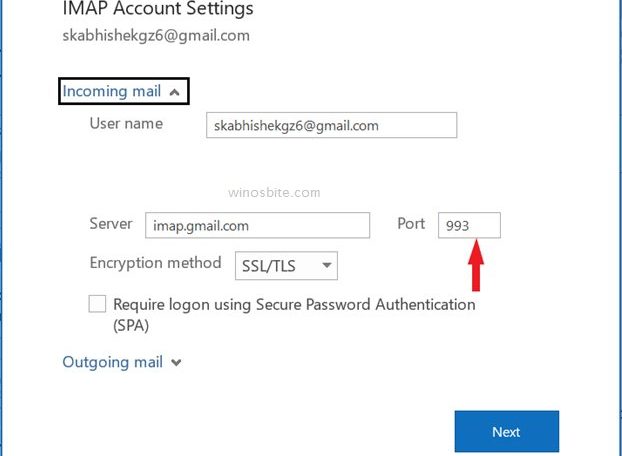
5. 现在只需输入端口号手动更改端口。
6.接下来,重启电脑。
注意:你可以从你的电子邮件服务提供商处获取端口号,例如,Gmail 有 993 端口,发件端口是 465。你可以在官方网站上找到 Gmail 端口设置的详细信息这里。
因此,现在当你更改端口时,你必须尝试从你的电子邮件应用程序重新发送电子邮件,并查看错误是否仍然继续显示。如果你仍然看到错误,请尝试下一个方法。
方法 3:创建新用户配置文件
Outlook Express错误0x800ccc67修复步骤:如果 Outlook 上的用户配置文件已损坏,则它也可能显示错误代码 0x800ccc67 并且不允许发送任何电子邮件。
1. 按Windows + R按钮,键入Control并按 Enter 按钮
2. 现在,在搜索栏输入邮件
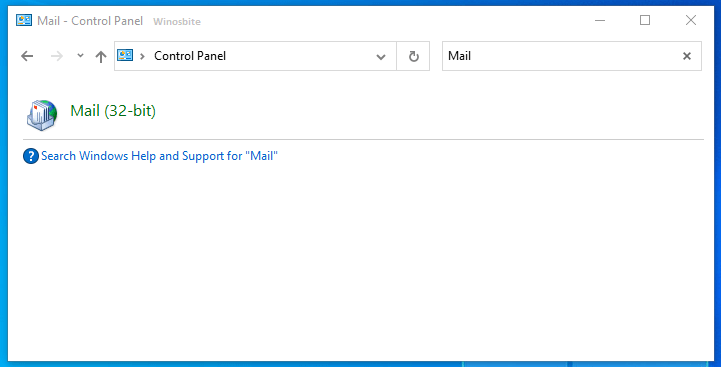
3. 单击邮件(32 位)。
4. 现在,点击 Profiles 下的Show Profiles按钮
5. 现在,单击添加以创建新配置文件
6. 输入配置文件名称并单击应用
现在开始使用 Outlook,这将修复错误代码 0x800ccc67。
方法 4:通过重新安装 MS Outlook 应用程序
Outlook SMTP 错误 0x800ccc67通常由不完整的 Microsoft Outlook 下载或安装触发。因此,重新安装应用程序可以解决此错误。
要重新安装 MS Outlook,请按照以下步骤操作。
1. 打开控制面板。
2. 单击程序和功能。
3. 现在在已安装的应用程序中搜索 MS Outlook。
4. 接下来,右键单击 MS Outlook。
5. 选择选项卸载。
6. 现在继续屏幕上的说明。
7. 现在,在你卸载 MS Outlook 之后,再次安装它。
好吧,我希望这种方法可以帮助你摆脱错误。
方法5:通过执行系统还原
如何修复Outlook Express错误0x800ccc67?这应该是尝试修复它的最后一个选项。许多用户报告说,通过执行系统还原,他们能够修复Outlook SMTP 错误 0x800ccc67。由于系统还原会还原设置,因此执行系统还原似乎是一个真正的选择。
Outlook Express错误0x800ccc67的解决办法:请按照下面提到的步骤在 Windows PC 上执行系统还原。
1. 按下窗口
2. 现在在搜索空间中输入系统还原,然后按 Enter。
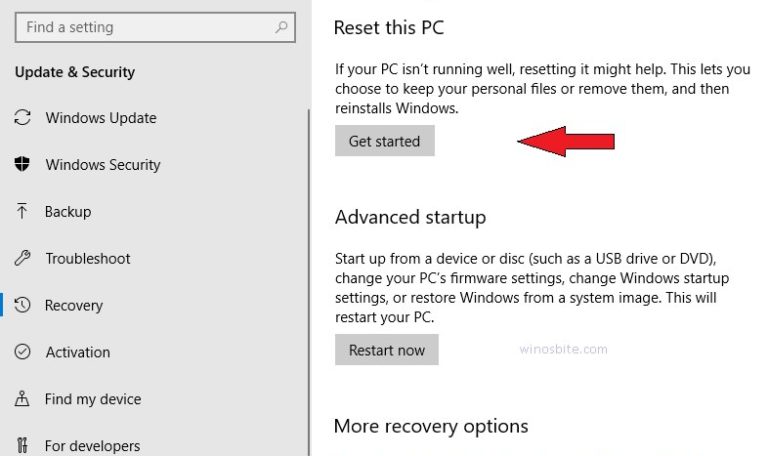
3. 现在单击开始,如下所示。
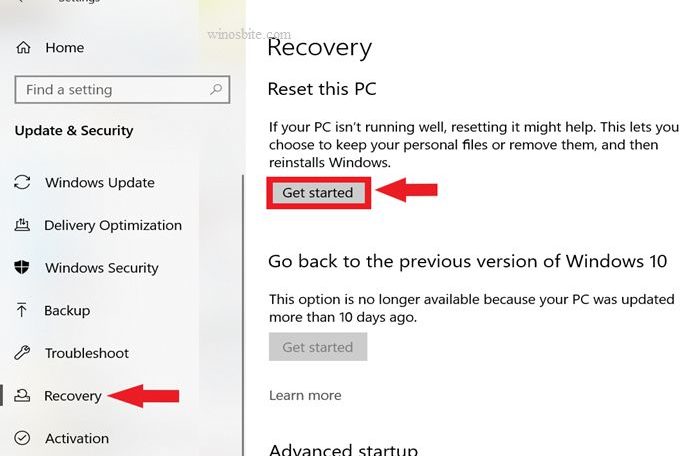
4.接下来,你可以选择两个选项,如下所示。
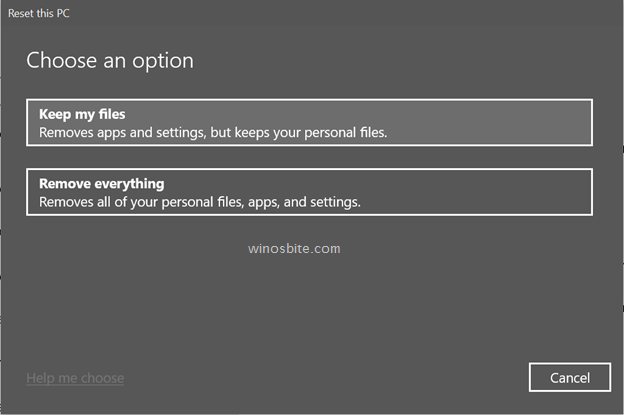
5. 接下来,选择你喜欢的选项,然后按照屏幕上的说明继续操作。
就是这样,如果执行后你仍然遇到错误,请尝试执行下一个方法。
以上就是关于Outlook SMTP 错误 0x800ccc67的全部内容,希望你对我的文章感兴趣。如果你有任何疑问,可以在下面发表评论。

